다음과 같이 상당한 양의 연마가 필요하지만이 글에서 Android 용 Angel Browser는 많은 약속을 보여줍니다. 무료 브라우저는 부엌 싱크대를 제외한 모든 것을 갖추고 있습니다. 탭 브라우징, 나중에 읽기 옵션과 단축 다이얼 페이지 (기본 설정에 따라 홈 / 새 탭 페이지로 설정)는 Chrome의 가장 많이 방문한 페이지. Angel Browser는 현재 브라우저를 관리하는 UI보다 약간 사용자에게 친숙한 UI를 통해 놀라운 기능을 수행 할 수 있습니다.
사용자가 사용하지 못할 수있는 것 중 하나Angel Browser는 처음으로 일반적인 화면 상단 URL 표시 줄입니다. 브라우저의 URL 표시 줄은 메뉴에서만 액세스 할 수 있으며이 문서를 작성할 때 입력 한 텍스트와 URL을 Google 검색 엔진에 쿼리로 제출하면 http : // 접두사가 추가됩니다. 또한 슬프게도 정지 버튼을 사용하지 않습니다.
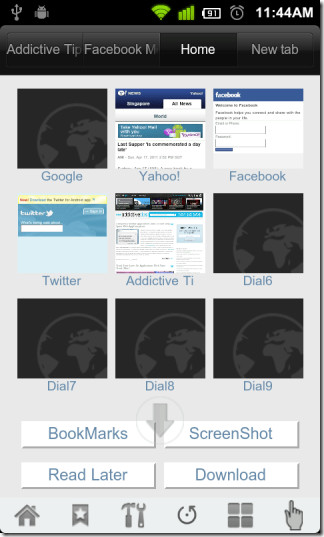
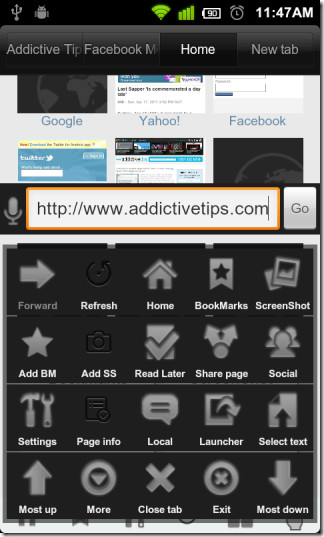
그 외에는 브라우저가융통성 있는. 최대 6 개의 바로 가기 또는 원하는 동작에 맞출 수있는 사용자 지정 가능한 작업 표시 줄 (화면 하단에 위치)이 있으며, 모든 기존 사용자 상호 작용과 관련된 기능을 사용자 지정할 수 있으며, 사용자 정의 제스처를 통해 제어 할 수 있습니다. 그리고 포함 발사통/최대 8 개의 앱에 대한 단축키를 보유 할 수있는 단축키 서랍.
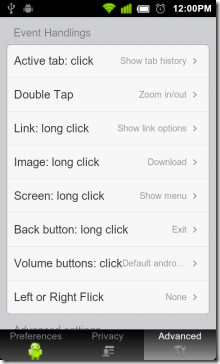
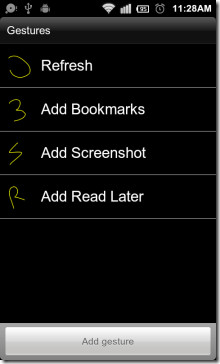
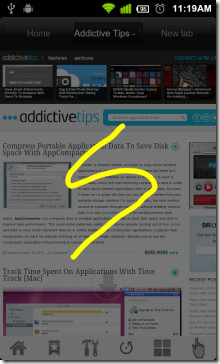
런처 기능은 특히 유용합니다예를 들어, 설치된 파일 탐색기를 사용하여 새로 다운로드 한 파일을 다른 디렉토리로 옮길 수 있습니다. 이 기능을 사용하면 홈 화면으로 돌아 가지 않고도 그렇게 할 수 있습니다. 혼란없는 브라우징을 선호하는 사용자를 위해 브라우저는 전체 화면보기를 지원합니다 (메뉴 > 더보기> 전체 화면) 및 언급 된 작업 표시 줄 (메뉴> 설정> 환경 설정).
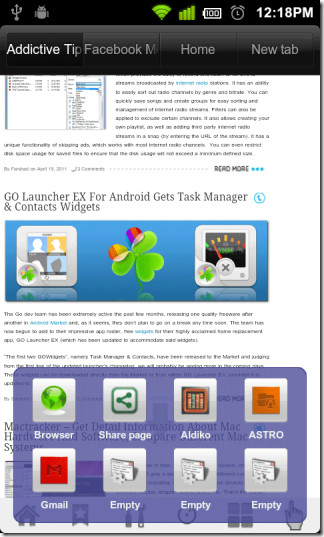
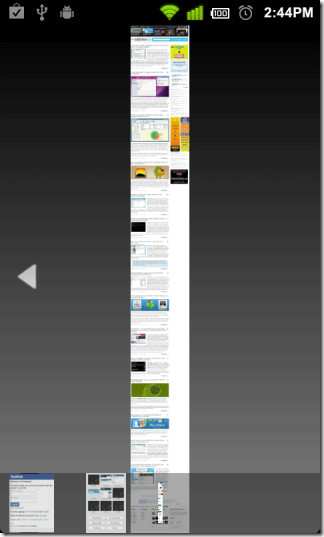
각 탭에 대한 브라우징 기록은 탭하면 (기본 설정에 따라) 간단히 볼 수 있습니다. 다른 편리한 기능으로는 다음과 같은 옵션이 있습니다. 페이지에서 찾기 (웹 페이지에서 입력 한 텍스트 검색), 가져 와서보기 스크린 샷 브라우저 내에서 페이지를 번역하거나 코드를 볼 수 있습니다., 웹 / 소셜 미디어를 통한 페이지 공유 온라인에 직접 액세스 Web2PDF 웹 페이지를 PDF로 변환 할 수있는 서비스파일을 다운로드하여 장치에 다운로드하면 웹 페이지를 오프라인에서 편리하게 볼 수 있습니다. 저장된 PDF 페이지를 보려면 장치에 Adobe Reader 또는 AndroLib와 같은 PDF 리더가 설치되어 있어야합니다.
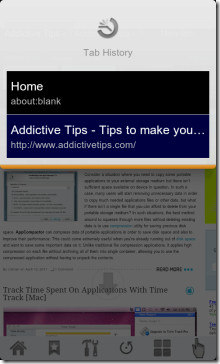
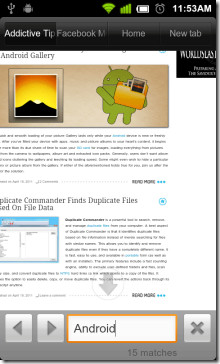
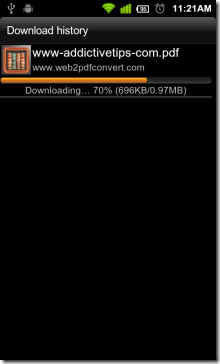
그리고 목록은 계속해서 이어집니다. 말할 것도없이, Angel Browser는 시장에서 가장 기능이 풍부한 Android 브라우저 중 하나입니다. 그럼에도 불구하고 사용자는 브라우저를 가져 오지 않는 한 기본 브라우저로 채택하는 것을 고려하지 않을 수 있습니다
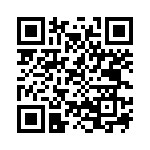
엔젤 브라우저 다운로드












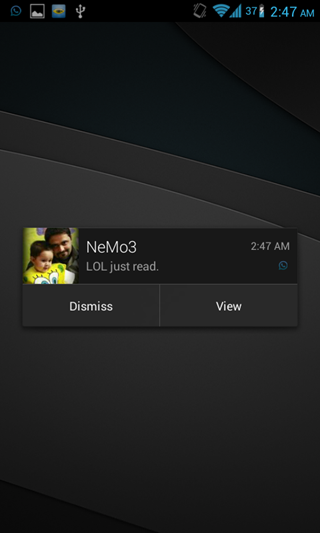
코멘트